به روز رسانی دوربین نیکون
تمام دوربین های جدید چه بدون آینه و چه کامپکت و DSLR توسط یک سیستم نرم افزاری کار می کنند و بدون این سیستم که به آن فریمور یا فیرمور گفته می شود نمی توانند کاری کنند درست مانند کامپیوتر خانگی شما که بدون سیستم عاملش نمی تواند کاری کند. بر خلاف قطعات فیزیکی یک دوربین نظیر شاتر و سنسور و بخش های دیگر نرم افزار آن به ندرت دچار تغییر و یا حتی آپدیت می شود چرا که بسیاری از عکاسان با همان سیستم دوربین خود کار می کنند و شاید نیازی به به روز رسانی نمی بینند اما در صورت وجود باگ و مشکلات دیگر اپدیت امری واجب است. در این مقاله قصد داریم آموزش آپدیت و به روز رسانی کردن دوربین نیکون و نکاتی که باید در حین اجرا رعایت کنید را با شما به اشتراک بگذاریم.
علت روزرسانی دوربین عکاسی نیکون
سیستم نرم افزاری که روی هر دوربین نصب می شود مختص به آن مدل است و پس از مدتی ممکن است توسط شرکت سازنده به روز رسانی هایی عرضه شود که این بستگی به مدل و سخت افزار های آن دارد. برای مثال بیشتر دوربین های حرفه ای و با سخت افزار قدرتمند هستند که اپدیت هایی برای آن ها عرضه می شود.

از جمله اصلی ترین دلایلی که می تواند شما را مجاب به به روز رسانی کند این است که ممکن است نسخه کنونی دچار مشکلات و باگ های خاصی باشد و با نصب ورژن جدید تر آن ایراد ها بر طرف شوند و دوم بهبود کلی عملکرد های دوربین است برای مثال نصب نسخه جدید کارکرد اتوفوکوس و ایزو و …را بهبود می بخشد و در این صورت هر عکاس حرفه ای دوست دارد که نسخه جدید را داشته باشد.
آموزش به روز رسانی دوربین کانن + روش آپدیت کردن دوربین های بدون آینه و DSLR برند کنون را در این مقاله بخوانید.
آموزش آپدیت کردن دوربین نیکون
پیش از اجرای آپدین شما باید نسخه فیرمویری که روی دستگاه نصب را در منو و در بخش تنظیمات پیدا کنید. نسخه نرم افزاری چیزی مشابه عکس زیر خواهد بود
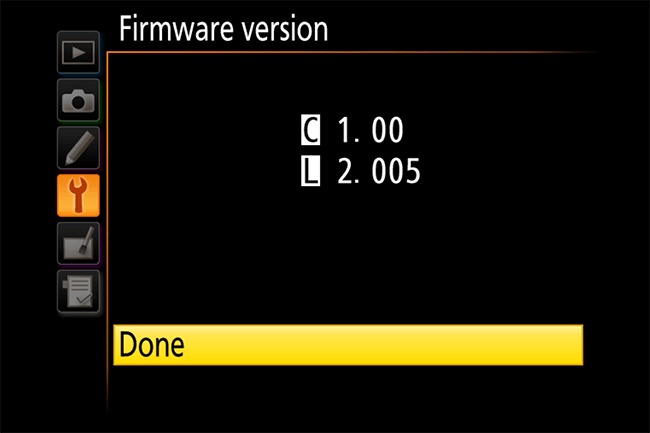
همانطور که در عکس دیده می شود در دوربین DSLR نیکون حروف C و L نشان دهنده شماره های نسخه ها هستند البته در بعضی دوربین ها ممکن است شاهد A و B باشید. دقت کنید که حرف اول نشان دهنده ورژن فریمور دوربین و حرف دوم نشان دهنده ورژن مرتبط با لنز دوربین است.
دانلود به روز رسانی دوربین نیکون
برای دانلود کردن آپدیت دوربین های عکاسی نیکون باید به وب سایت رسمی این شرکت رفته و در بخش پشتیبانی و خدمات روی Firmware کلیک کنید این بخش را می توانید زیر قسمت Download Center پیدا کنید. با باز شدن صفحه جدید به دنبال مدل دوربنی خود باشید و روی آن کلیک کنید با باز شدن صفحه جدید شما می توانید لینک دانلود را ببینید روی آن کلیک کنید تا فایل را دریافت کنید. اگرچه دقت کنید که اگر ورژن موجود در سایت با دوربین شما فرق می کند آن را دانلود کنید درغیر این صورت نیازی به اینکار نیست. فروش ویژه دوربین نیکون در این بخش سایت.

اگر می خواهید ببینید که در ورژن جدید چه تغییراتی اعمال شده است می توانید روی View Download Page کلیک کنید و جزئیات کامل را مشاهده کنید. در بیشتر موارد جزئیات زیاد خواهند بود و به همین دلیل آپدیت کردن دوربین نیکون ارز خود را خواهد داشت. یکی از رایج ترین مسائل پس از آپدیت کردن در صورت استفاده از باتری و یا قطعات برند های متفرقه این است که شما ممکن است آن طور که باید عملکرد مورد انتظاری را نبینید مخصوصا اگر نرم افزار نصب شده از یک شرکت متفرقه باشد که در این صورت تجربه کاربری دوربین می تواند به کل تغییر کند.
روش به روز رسانی دوربین نیکون
پیش از شروع آپدیت از پر بودن باتری خود مطمئن شوید.
پس از دانلود شدن فایل ها آن را روی یک کارت حافظه بریزید البته مطمئن شوید که فایل ها از حالت فشرده خارج شده باشند و مسیر فایل ها مستقیم باشد ( بدون ساخت پوشه در کارت حافظه )
حال کارت حافظه را خارج کنید و آن را وارد دوربین خاموش خود کنید.
دوربین را روشن و وارد منو شوید و سپس به قسمت نسخه نرم افزار بروید. در این بخش باید چیزی شبیه عکس زیر را ببینید.
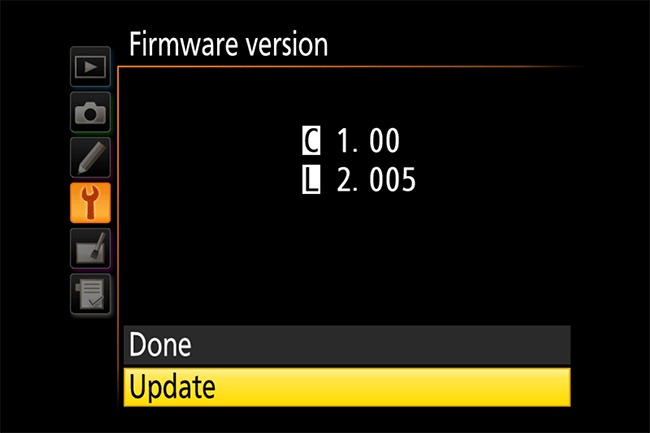
همانطور که مشخص اتس یک گزینه جدید Update اضافه شده است روی آن بزنید و سپس با مشاهده پیام هشدار روی YES کلیک کنید.
حال آپدیت شروع می شود در حین آپدیت دوربین را خاموش نکنید و هیچ دکمه ای را نزنید.
پس از کامل شدن آپدیت پیام زیر را خواهید دید :
Update completed ( به روز رسانی کامل شد )
Turn camera off ( دوربین را خاموش کنید )
پس از روشن کردن دوباره دوربین وارد منو و همان بخش فریم ور شوید و اکنون باید نسخه نصب شده را ببینید که با نسخه وب سایت رسمی سایت یکی است.
آپدیت کردن لنز نیکون
حال نوبت به آپدیت کردن لنز نیکون می رسد. کارت حافظه را از دوربین خارج کنید و آن را به کامپیوتر وصل کنید. حال فایل به روزرسانی دوربین را کامل پاک کنید. فایل مربوط به لنز را از وب سایت دانلود کنید و استخراج و در کارت حافظه مانند قبل کپی کنید. قیمت لنز نیکون را در اینجا مشاهده کنید.
دوربین را خاموش و کارت حافظه را وارد کنید. وارد همان بخش مربوط به نرم افزار ها شوید و حال می توانید یک گزینه دیگر مبنی بر Update مشاهده کنید که مرتبط با لنز است. روی آن رفته و اوکی کنید و پس از مشاهده پیام هشدار گزینه Yes را بزنید. به روز رسانی لنز نسبت به دوربین سریعتر خواهد بود. پس از کامل شدن آن دوربین را خاموش و دوباره روشن کنید و وارد منو تنظیمات و بخش نرم افزار شوید و ورژن آن را بررسی کنید.


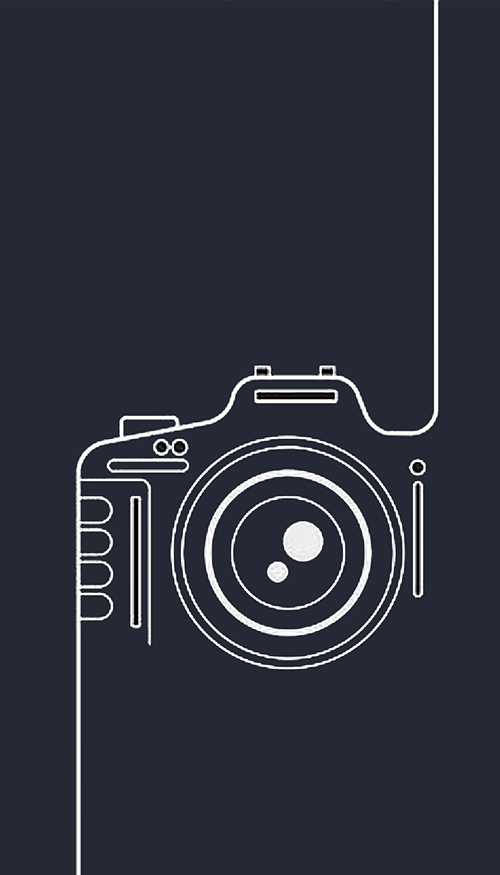


دیدگاه خود را ثبت کنید
تمایل دارید در گفتگوها شرکت کنید ؟در گفتگو ها شرکت کنید!